家里买了路由器,那么怎样才能设置无线网让手机,平板等设备共享电脑网络呢 ? 今天教大家如何设置路由器WIFI,从此不再担心手机流量不够用啦!
前期准备工作(包括相关工具或所使用的原料等)
路由器宽带网电脑步骤一、连接路由器
将路由器电源,网线,连接电脑线插好。在适合的地方固定好路由器。


路由器插口处WAN插口连接宽带网线。插口1连接电脑线。wps/RESET是重启、复原键。

步骤二、电脑设置
在电脑桌面电机开始→控制面板
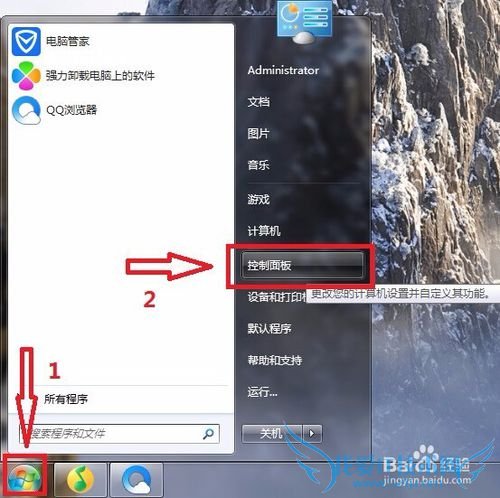
点选网络和Internet
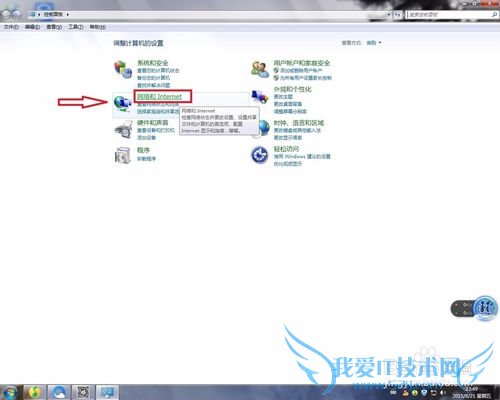
点选查看网络状态和任务
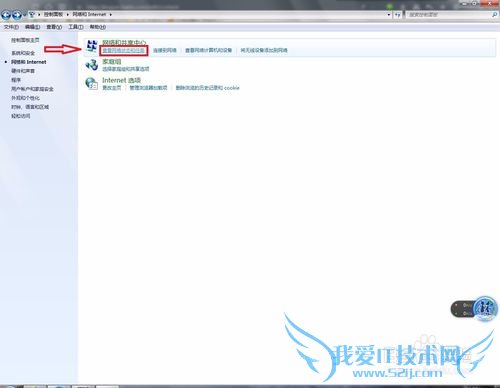
点选更改适配器设置(有的电脑是管理网路连接)
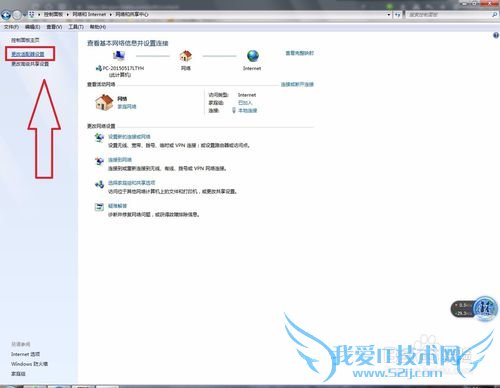
右击本地连接,选择属性
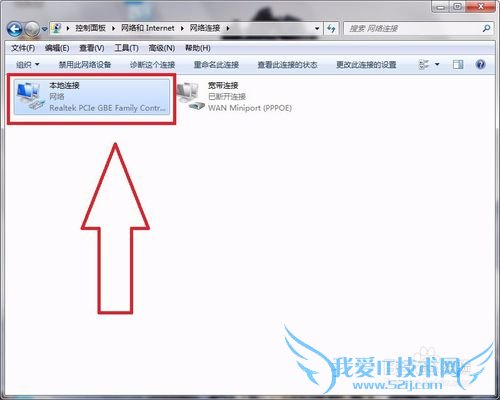
双击“Internet协议版本4(TCP/IPv4)”
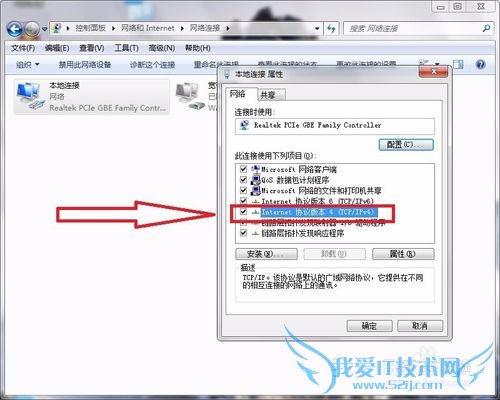
选择“自动获得IP地址”和“自动获得DNS服务器地址” 点击确定,然后返回上一个界面(步骤6),点击确定。
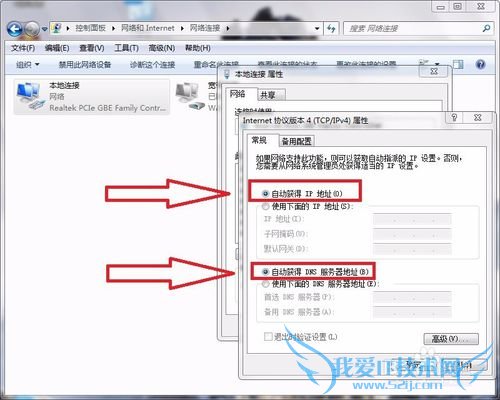
步骤三、设置路由器
打开电脑上的浏览器,输入192.168.1.1,然后回车。
在“设置密码“框中设置密码,以后设置路由器进入这个界面就需要登录密码,请妥善保管。
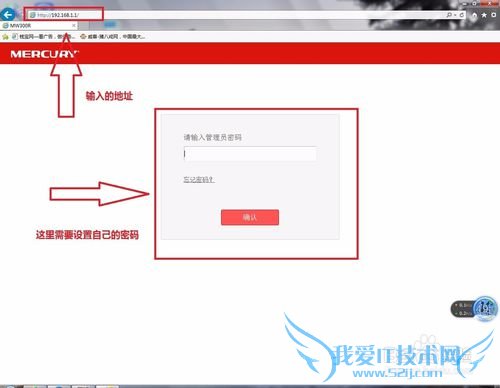
进入设置向导,点选下一步。
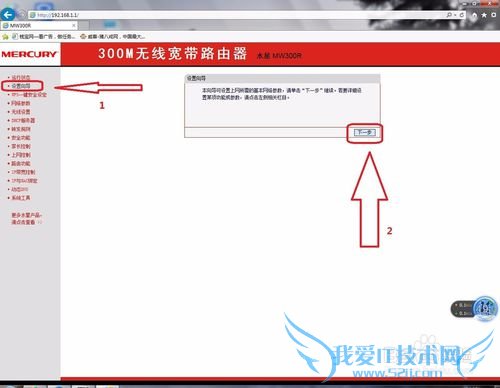
这里有四个选项,一般情况下我们选择第一个,然后点击下一步
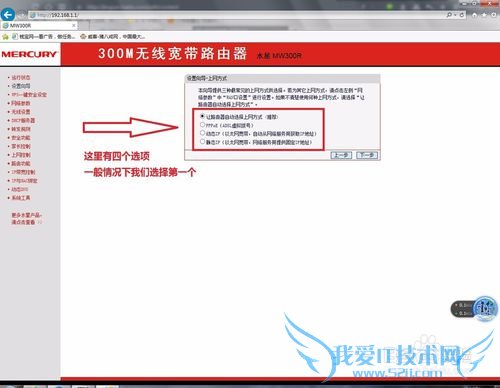
填写你的宽带上网帐号和口令,需要注意的是,此处的宽带帐号是你在安装宽带网的时候工作人员所给你的上网账号,密码则是安装完网线之后工作人员让你设置的那个密码,不要与其他帐号搞混,如果忘记或者不知道,请联系你的网络服务商。
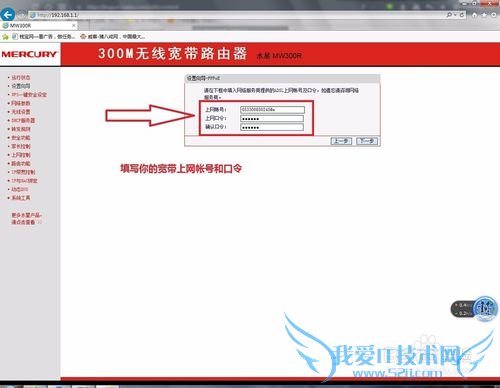
图 1 此处设置你的无线网登录帐号,帐号改成你喜欢的名字或其他,都可以,在你用手机登录无线网的时候出现的WIFI名就是现在设置的这个名字。
图 2 此处设置你的无线网登录密码,可以为纯数字,也可以为数字加字母组合,登录无线网的时候需要这个密码。

无线网设置完成了,点击完成,
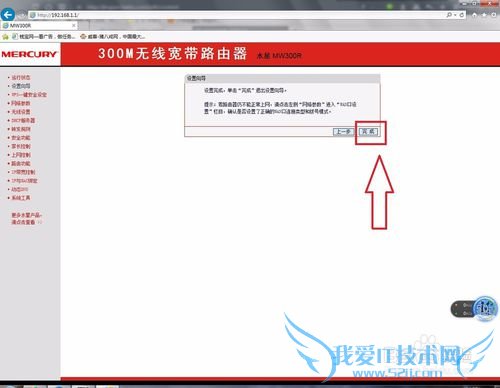
最后一步!!也是最重要的一步!! 此处一定要点选一下”连接“ 否则你会发现无线网不能上网。 很多人都是因为忽略了这一步而导致无数次的无法使用WIFI上网。
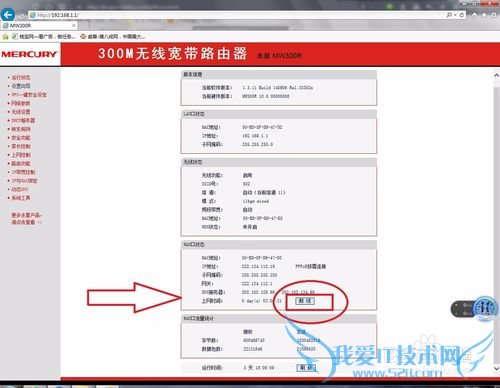
小结:
按照步骤一步一步来设置,不要急躁。帐号密码分清,并牢记。本知识仅供参考,如果您需解决具体问题(尤其法律、医学等领域),建议您详细咨询相关领域专业人士。作者声明:本文系本人依照真实经历原创,未经许可,谢绝转载。- 评论列表(网友评论仅供网友表达个人看法,并不表明本站同意其观点或证实其描述)
-
